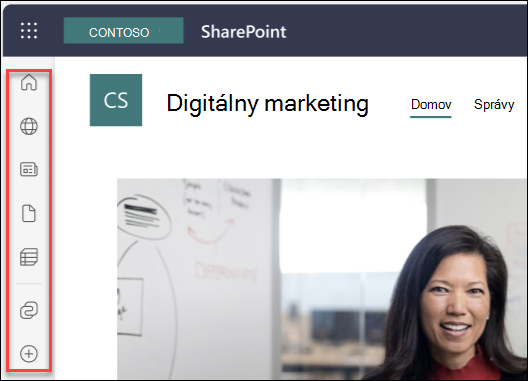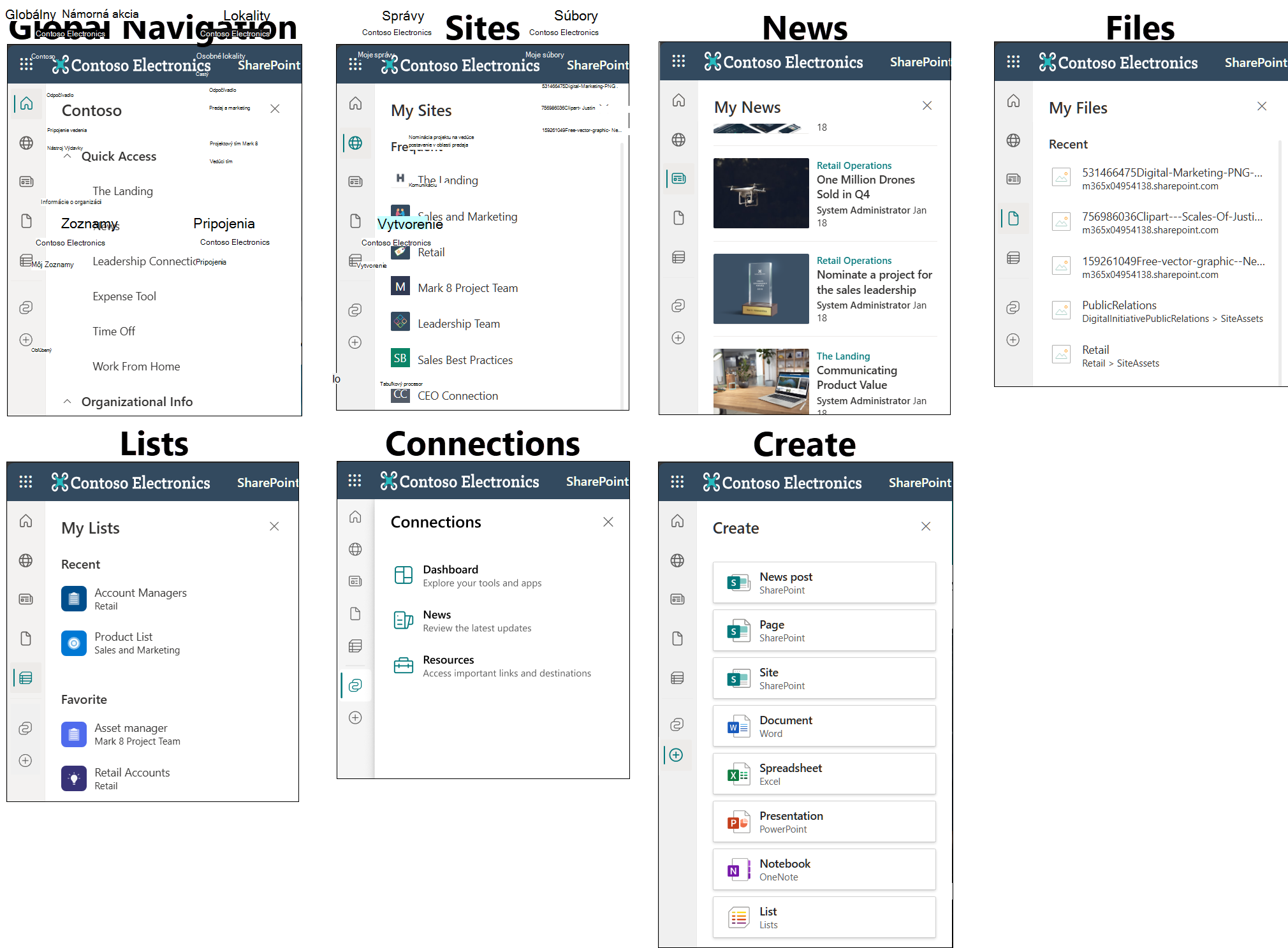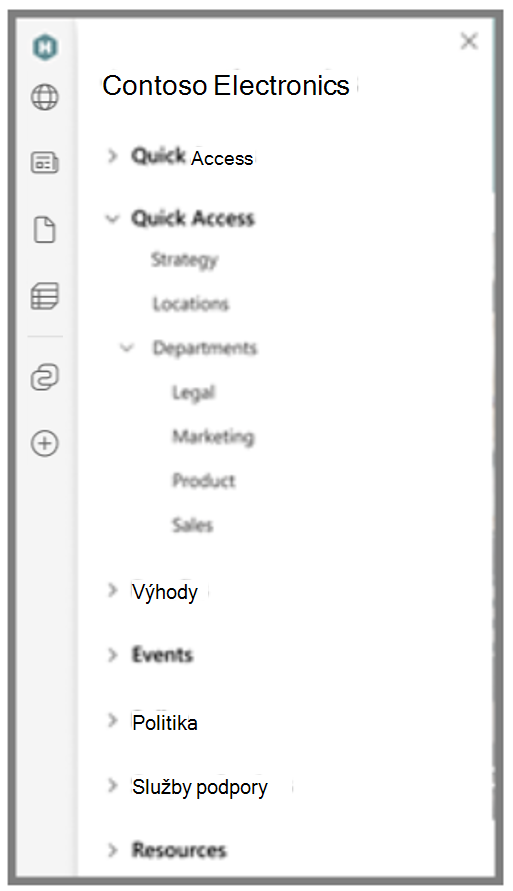Panel aplikácie SharePoint zjednodušuje vyhľadávanie dôležitého obsahu a zdrojov bez ohľadu na to, kde sa nachádzate SharePoint. Nájdete ho na ľavej strane kdekoľvek na moderných lokalitách.
Prehľadávanie obsahu na paneli aplikácie
Prehľadávajte obsah výberom ikon na paneli aplikácie SharePoint. Ak vaša organizácia nenastavila globálnu navigáciu, prvá ikona, ktorá sa zobrazí na paneli aplikácií, je ikona domov.
-
Domov – výberom ikony domov prejdite priamo na úvodnú stránku SharePoint.
-
Osobné lokality – zobrazte lokality, ktoré často navštevujete, a lokality, ktoré sledujete.
-
Moje novinky – Preskúmajte spravované správy na základe vašej aktivity a záujmov.
-
Moje súbory – zobrazenie súborov, s ktorými ste nedávno pracovali, a prístup k nim.
-
Moje zoznamy – pozrite si zoznamy, ktoré ste nedávno zobrazili, alebo obľúbené zoznamy.
-
Connections – accessové nástroje a aplikácie na tabuli, pozrite si novinky a zdroje informácií.
-
Vytváranie – vytváranie lokalít, súborov a zoznamov kdekoľvek z SharePoint.
Poznámky:
-
Prispôsobený obsah na kartách lokalít, správ a súborov nie je možné prispôsobiť.
-
V prostrediach GCC High a DoD môžu používatelia na paneli osobných lokalít na paneli aplikácií vykonávať zmeny.
-
Ikona Connections sa zobrazuje len zákazníkom, ktorí povolili Viva Connections s nakonfigurovanou a publikovanou tabuľou.
Použiť globálnu navigáciu
Ak vaša organizácia nastavila globálnu navigáciu, prvá ikona, ktorá sa zobrazí, bude pravdepodobne logo vašej organizácie. Výberom ikony globálnej navigácie v hornej časti panela aplikácie SharePoint môžete prehľadávať dôležité a obľúbené intranetové portály a zdroje. Kedykoľvek na ľavej strane prejdite späť na globálnu navigáciu na paneli aplikácie.
Vytvorenie obsahu z panela aplikácie
Vytvorte obsah výberom ikony Vytvoriť (znamienko plus) a výberom možnosti v ponuke Vytvoriť:
-
Lokalita – Táto možnosť otvorí panel vytvárania lokality SharePoint na lokalite, v akej sa nachádzate. Ak sa nachádzate na lokalite centra, lokalita bude pri vytvorení priradená k rozbočovaču.
-
Dokument – Táto možnosť vytvorí nový dokument microsoft Word.
-
Tabuľkový hárok – táto možnosť vytvorí nový tabuľkový hárok programu Microsoft Excel.
-
Prezentácia – Táto možnosť vytvorí novú prezentáciu programu Microsoft PowerPoint.
-
Poznámkový blok – Táto možnosť vytvorí nový onenotový poznámkový blok.
-
Zoznam – táto možnosť vytvorí nový zoznam v Microsoft Zoznamy.
Poznámky:
-
Súbory, ktoré vytvoríte z panela aplikácií, sa uložia do OneDrivu. Potom ich môžete premiestniť na inú lokalitu alebo na iné miesto.
-
Lokality vytvorené v rámci lokality priradenej rozbočovača sa po vytvorení automaticky pridajú k rovnakému rozbočovaču.
Nezobrazuje sa panel aplikácie SharePoint na všetkých SharePoint lokalitách?
Klasické lokality SharePoint nie sú kompatibilné s panelom aplikácií SharePoint. Panel aplikácie SharePoint budete môcť zobraziť len na moderných tímových lokalitách, na moderných komunikačných lokalitách a na úvodnej stránke.